В этом документе приведено описание, как добавлять, изменять размер, перемещать или заменять изображения и объекты в документе PDF с помощью Acrobat. (Если вам требуется информация о том, как редактировать или форматировать текст в документе PDF или редактировать отсканированный документ PDF, перейдите по соответствующей ссылке ниже.)
Размещение изображения или объекта в документе PDF
Перемещение изображения или объекта и изменение размера
Поворот, разворот, обрезка и замена изображения
Чтобы повернуть выделенное изображение вручную, поместите указатель рядом с маркером выделения. Когда курсор изменится на указательповорота и поверните изображение методом перетаскивания.
Размещение изображения или объекта над или под другими элементами
Параметры Упорядочить позволяют разместить изображение или объект над или под другими элементами. Можно поднять или опустить элемент на один уровень либо разместить его над или под всеми элементами на странице.
Выравнивание изображений и объектов
Параметры выравнивания объектов позволяют с точностью выровнять несколько объектов по какой-либо стороне — по левому краю, вертикально по центру, по правому краю, по верхнему краю, горизонтально по центру и по нижнему краю.
При выравнивании объектов относительно друг друга один из объектов остается неподвижным. Например, при использовании параметра «По левому краю» левые кромки выделенных объектов выравниваются по левой кромке крайнего левого объекта. Крайний левый объект остается неподвижным, и другие объекты выравниваются по отношению к нему.
При выборе параметра «Горизонтально по центру» выделенные объекты выравниваются относительно своей горизонтальной оси, а параметр«Вертикально по центру»выравнивает выделенные объекты по их вертикальной оси. Объекты выравниваются вдоль горизонтальной или вертикальной линии, которая представляет середину их исходных позиций. Объект может оставаться неподвижным, если он уже выровнен по горизонтали или по вертикали.
В зависимости от выбранного параметра выравнивания объекты перемещаются прямо вверх, вниз, влево, вправо и могут перекрывать объект, который уже там находится. При обнаружении наложения выравнивание можно отменить.
Редактирование изображения вне программы Acrobat
Изображения и графику можно редактировать в других приложениях, например Photoshop, Illustrator или Microsoft Paint. При сохранении изображения или графического объекта программа Acrobat автоматически обновляет документ PDF в соответствии со внесенными изменениями. Список приложений в меню Редактировать с помощью зависит от количества установленных на компьютере приложений и типа выделенного изображения или графического объекта. Вы также можете указать собственное приложение.
Экспорт изображений из документа PDF в другой формат
Можно сохранить каждую страницу (весь текст, векторные объекты и изображения на странице) в формате изображения. Для этого выберите Файл > Экспортировать в > Изображение > «[Тип изображения]». Кроме того, можно экспортировать любое изображение из PDF в отдельный файл изображения.
Дополнительные сведения см. в разделе Преобразование и экспорт документов PDF в файлы других форматов.
Сканер — полезный прибор, который позволяет получать неограниченное количество электронных копий документов. Но пользователей довольно часто интересует, можно ли редактировать отсканированный документ, и как это правильно сделать. Решить задачу помогут определенные олнай-сервисы или специальные программы, которые придется установить на ПК.
Редактирование отсканированных документов
Редактирование отсканированных документов — полезная функция, которая позволяет вносить практически любые корректировки в тексты или таблицы.
К сожалению, изменить электронную копию документа напрямую не получится: для этого придется использовать специальное ПО или онлайн-сервисы.
С помощью OCR
Если программа для редактирования скан-копий нужна на постоянной основе, лучше сразу установить программу OCR. Работа всех этих программ заключается в оптическом распознавании символов отсканированного файла с базой данных.
Редактирование осуществляется так:
- Программу загружают и устанавливают на компьютер. В окне программы открывают необходимый файл.
- Процесс сканирования может немного отличаться в зависимости от программы, но в целом, запуск процесс конвертации во всех продуктах совпадает. Во многих приложениях тип выходного файла можно выбрать из выпадающего списка.
- После конвертации документ открывают в любом удобном редакторе, после чего можно приступать к редактированию документа
При этом пользователю следует быть готовым к тому, что ошибки форматирования придется исправлять вручную.
Через онлайн-сервисы
Если пользователь не хочет устанавливать на ПК специальные программы, можно воспользоваться онлайн-сервисом конвертации изображения в текст.
Все подобные ресурсы работают по одной схеме. Пользователь загружает документ в программу, запускает конвертацию и скачивает готовый документ в формате Word. Найти подобные сервисы достаточно просто: достаточно ввести соответствующий запрос в строку поисковика и открыть любую из вкладок.
Программы для редактирования скан-копий
Если редактировать отсканированные документы приходится часто, определенно стоит установить на компьютер специальную программу. Это существенно облегчит процесс редактирования, причем его можно будет осуществлять даже без доступа к Интернету.
Word
Самый простой способ редактирования скана — конвертировать его в текстовый документ с помощью FineReader, а затем вносить необходимые изменения в Word.
Программа FineReader способна обрабатывать большие объемы текстов, таблицы и картинки, а также конвертировать в текстовый формат документы на самых разных языках. Единственный минут этой программы — ограниченный лимит на обработку страниц. Бесплатно можно конвертировать не больше 50 страниц, после чего придется купить лицензию.
Acrobat
Еще одна популярная программа распознавания и редактирования отсканированных документов — Acrobat. С ее помощью любой скан можно конвертировать в документ для дальнейшего внесения корректировок.
Конвертация и редактирование осуществляются так:
- Файл в формате PDF открывают в рабочем окне программы. Далее выбирают вкладку «Инструменты» и переходят в раздел редактирования.
- Далее программа автоматически начнет распознавать текст. Пользователю нужно всего лишь указать язык через вкладку параметров и поставить флажок напротив с надписью «Распознать».
- В конвертированном изображении шрифт будет точно таким же, как и в исходном документе.
- После этого пользователь сможет внести все необходимые корректировки в текст. После этого останется кликнуть на кнопку «Файл», потом «Сохранить как» и ввести новое имя для сохранения документа.
ABBYY FineReader
Это приложение — одно из самых известных, и активно используется для распознавания текста в отсканированных документах, сохраненных в формате изображения.
Главное преимущество программы — в максимальной простоте ее использования. Оцифровка происходит сразу после загрузки документа в программу. Здесь же его можно редактировать и сохранять в любом удобном формате. Также к программе можно подключать принтеры и сканеры для дальнейшей распечатки документа.
Скан Корректор А4
Еще одна простая программа, с помощью которой можно корректировать отсканированные изображения и текст. В параметрах программы достаточно много возможностей, которые позволяют менять яркость, цвет фона и контрастность шрифта.
Также в рабочей области программы можно настраивать границы листа А4, чтобы полностью отсканировать лист. Софт подходит даже для начинающих пользователей, так как он отличается русифицированным интерфейсом.
Еще больше информации о редактировании отсканированного документа можно найти в видео.
Редактируйте изображения JPG с помощью современного браузера, такого как Chrome, Opera и Firefox.
При поддержке aspose.com и aspose.cloud
Загрузка редактора… Подождите
Как редактировать JPG изображения с помощью Aspose.Imaging Редактор изображений
- Кликните внутри области для загрузки файла, чтобы загрузить JPG файл, или перетащите JPG файл в эту область
- Отредактируйте изображение с помощью одной или нескольких операций, таких как обрезка, поворот, применение фильтра и т. д.
- Нажмите кнопку Применить, чтобы применить изменения для каждой операции. Нажмите кнопку Отменить для отмены текущей операции в редакторе
- Вы можете использовать кнопки Undo-Redo, чтобы отменить или повторить последние несколько операций
- Измените формат выходного изображения, если необходимо; Нажмите на кнопку «Получить результат»
- Ссылка на скачивание обработанных изображений будет доступна сразу после завершения операции модификации
- Вы также можете отправить ссылку на готовый файл на свой адрес электронной почты
- Учтите что файл будет удалён с наших серверов после 24 часов, а ссылки для загрузки прекратят работу после этого периода времени
Часто задаваемые вопросы
-
❓ Каким образом я могу редактировать JPG изображение?
Сначала вам нужно добавить файл JPG изображения для редактирования: перетащите файл JPG изображения или щелкните внутри белой области, чтобы выбрать файл JPG. Затем примените необходимые операции редактирования и нажмите кнопку «Получить результат». Когда операция модификации будет завершена, вы сможете загрузить файл результата
-
🛡️ Безопасно ли редактировать JPG изображения с помощью бесплатного приложения Aspose.Imaging «Редактор изображений»?
Конечно! Ссылка для загрузки файлов результатов будет доступна сразу после завершения операции модификации. Мы удаляем загруженные файлы через 24 часа, и ссылки на скачивание перестанут работать по истечении этого периода времени. Никто не имеет доступа к вашим файлам. Редактирование изображений абсолютно безопасно
Когда пользователь загружает свои файлы из сторонних сервисов, они обрабатываются таким же образом.
Единственное исключение из вышеуказанных политик возможно, когда пользователь решает поделиться своими файлами через форум, запросив бесплатную поддержку, в этом случае только наши разработчики имеют доступ к ним для анализа и решения проблемы.
-
💻 Можно ли редактировать JPG изображения на Linux, Mac OS или Android?
Да, вы можете использовать бесплатное приложение Aspose.Imaging «Редактор изображений» на любой операционной системе с веб-браузером. Наш сервис работает онлайн и не требует установки программного обеспечения
-
🌐 Какой браузер следует использовать для редактирования JPG изображения?
Вы можете использовать любой современный браузер для редактирования JPG изображения, например, Google Chrome, Firefox, Opera, Safari
-
❓ Могу ли я использовать полученное изображение в коммерческих целях?
Несмотря на то, что наши приложения бесплатны, вы не ограничены в коммерческом использовании полученных изображений, избегая при этом нарушения прав третьих лиц на исходные изображения. Например, вы можете создать NFT (не взаимозаменяемый токен) из своего изображения и попытаться продать его на торговых площадках NFT.
Онлайн-редактор позволяет редактировать PDF-файлы. Вы можете добавить текст, вставить изображение, нарисовать прямоугольники, круги и стрелки, выделить абзац, вырезать и скопировать часть документа.
Редактируйте PDF-файлы онлайн
бесплатно в любом месте
Как редактировать PDF-файл
Для загрузки перетащите файл в поле выше. Вы также можете загрузить документ с компьютера или из облака.
Вот как работает универсальный PDF-редактор. Слева вы видите миниатюры страниц. Выберите ту, которую хотите отредактировать. Над страницей в режиме предварительного просмотра надо выбрать нужное действие. Там же доступны дополнительные действия (отменить, вернуть изменение, увеличить). Чтобы изменить цвет или шрифт, откройте меню «Опции».
Редактируйте PDF-документы онлайн
Чтобы отредактировать файл Adobe PDF, не надо ничего скачивать или устанавливать. Просто используйте онлайн-студию PDF2Go — это бесплатно!
Забудьте о вредоносных программах и вирусах, не забивайте жёсткий диск. Отредактируйте PDF-документ онлайн и скачайте готовый файл!
Зачем нужен PDF-редактор?
Хотите добавить пометки в PDF-файл? Выделить самую важную часть или основные абзацы? Наверное, придётся распечатать файл…
А вот и нет! Благодаря PDF2Go вы можете рисовать в PDF-файле, добавлять изображения и водяные знаки, а также обрезать и копировать отдельные части документа.
Редактируйте у нас — это безопасно
Не беспокойтесь о безопасности! Все файлы, загруженные на PDF2Go, обрабатываются автоматически. Только у вас есть доступ к содержимому файла.
Все права собственности на PDF-файл сохраняются за вами.
Если у вас остались вопросы, ознакомьтесь с Политикой конфиденциальности.
Можно ли отредактировать PDF-файл?
Конечно! PDF2Go позволяет редактировать любые PDF-файлы — с таблицами, изображениями, текстом.
Документы:
Adobe PDF
Редактируйте PDF-файлы в любом удобном месте
Вам не нужен компьютер, чтобы редактировать PDF-документы. Название PDF2Go говорит само за себя. Всё, что вам нужно, — это надёжное подключение к сети.
PDF2Go работает на смартфонах, планшетах, компьютерах и ноутбуках с такими браузерами, как Chrome, Opera, Safari, Firefox и не только!
4DDiG Photo Repair(Mac)
Восстановить, Улучшить и Раскрасить Фото Одним Кликом
Легко Восстановить Поврежденные Фото за Один Раз
-
Исправить размытые, переэкспонированные или неровные фото.
-
Восстановить старые черно-белые фото с AI за секунды.(Только Для Windows)
-
Поддержка различных форматов изображений, включая jpg, jpeg, arw, cr2, erf, nef, pef, orf, raw, srw, crw и raf.
-
За один раз можно восстановить до 3000 снимков.
-
Поддержка пакетного исправления в различных форматах.
-
Быстро исправить со 100% безопасностью.
Также Доступно Для Mac >>
Доступно Для Windows >>
Исправить Фото Независимо От Того, Насколько Сильно Они Были Повреждены
4DDiG Photo Repair — ваш лучший выбор для исправления фотографий. Наша интеллектуальная система реставрации может исправить любые поврежденные изображения и вернуть им первоначальную четкость и яркость.
выделенные серым цветом Фотографии
Поврежденные цвета на изображении
Неправильные цвета на изображении
Поврежден заголовок изображения
Сильно поврежденное изображение
Ошибка сшивания изображения
Отсутствует заголовок изображения
Размытое изображение
Зернистое изображение
Пикселизированное изображение
переэкспонирован или недоэкспонирован
Реставрация и раскрашивание старых фото
Улучшение качества и разрешения фотографий одним кликом с помощью AI
4DDiG Photo Repair работает на основе AI и использует передовые модели для уменьшения шума и улучшения качества фото. Всего один клик — и ваши размытые, пикселированные или поцарапанные фото превратятся в удивительные шедевры HD.
3 Продвинутые AI:
-
Модель Общей
Улучшение общего качества изображения
-
Модель Снижения Шума
Целевое снижение уровня шума на фото
-
Модель Лица
Оптимизация черт лица на фото
Восстановить и раскрасить черно-белые фотографии, оживить прошлое
-
Восстановить Поврежденные Старые Фото
Наш программа AI восстановления старых фото помогает удалить царапины, пыль и разрывы с поврежденных старых фото, как профессионал.
-
Увеличить и Улучшить Четкость Лица
Будь то старые или недавние фото, этот инструмент восстановления фото сделает портреты более четкими и ясными.
-
Авто-Раскрашивание Черно-Белых Фото
Любые черно-белые фото могут быть раскрашены и представлены в идеальном цвете на 100% автоматически.
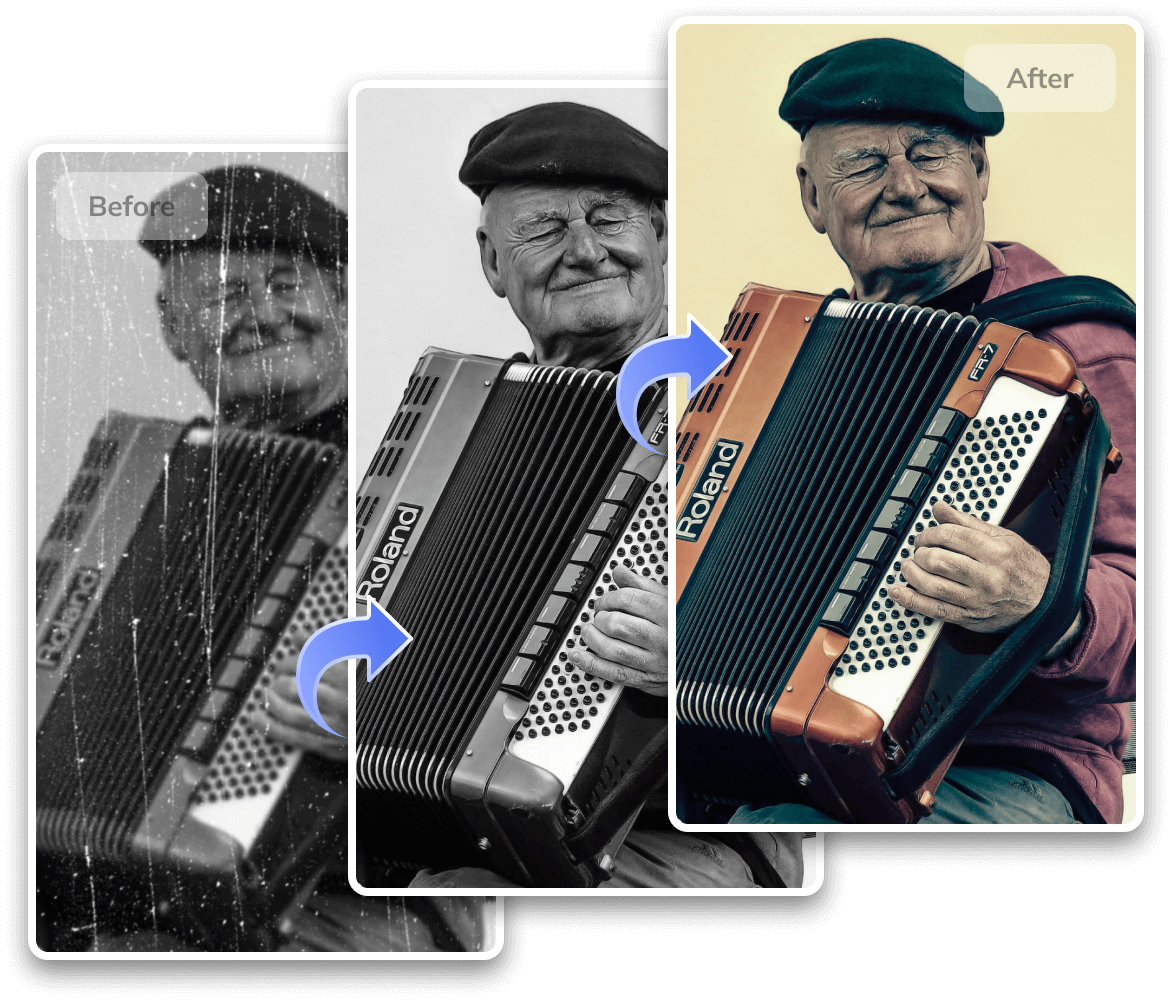
Исправить изображение любого формата файла на любой камере или устройстве
Поддерживаемые форматы
4DDiG Photo Repair поддерживает все популярные форматы файлов изображений, включая JPEG, JPG, CR2, NEF, NRW, RAF, DNG, ARW, GPR, TIF, TIFF, CRW и т.д.
Поддерживаемые устройства
Программное обеспечение 4DDiG Photo Repair поддерживает все компьютерные диски Windows, флэш-накопители USB, карты памяти, SD-карты и другие носители информации, используемые в камерах, дронах, системах видеонаблюдения и т.д.
Более Примечательные Особенности
-
Высокоскоростное исправление
Он исключительно быстр и может восстанавливать поврежденные изображения без каких-либо осложнений.
Высокий Показатель Успеха
Благодаря интеллектуальной системе реставрации мы предлагаем более высокий процент успеха по сравнению с аналогичными приложениями.
-
До 3000 изображений
Программное обеспечение может одновременно восстанавливать до 3000 изображений за один раз с любого устройства.
Поддержка Нескольких Форматов
Инструмент восстановления изображений может восстанавливать несколько фотографий в одном и том же или разных форматах одновременно.
-
Исправлен Предварительный просмотр изображения
4DDiG Photo Repair позволяет просматривать исправленные изображения перед их сохранением, что позволяет проверить наличие любых несоответствий.
Восстановить и раскрасить старые фото
Наша программа на основе AI поможет вам восстановить старые черно-белые фото и добавить к ним естественные реалистичные цвета.
Исправить поврежденные фотографии в 3 простых шага

Шаг 1: Выберите Исправить ошибки фото.
Шаг 2: Добавьте фото для исправления.
Шаг 3: Предпросмотр и экспорт фото.
Подробное руководство>>
Рекомендовано более чем 2,465,000 пользователей по всему миру
Мне казалось, что мои поврежденные изображения исчезли навсегда, но 4DDiG File Repair смог их восстановить! Процесс был невероятно простым, а результаты впечатляющими. Я настоятельно рекомендую эту программу всем, кому нужно восстановить поврежденные файлы изображений.
Я был действительно впечатлен тем, как хорошо 4DDiG File Repair смогла исправить мои размытые фотографии. Программа была проста в использовании, а результаты были потрясающими.
Функция раскрашивания фотографий в 4DDiG File Repair просто потрясающая! Она оживила мои старинные фотографии, придав им яркие цвета, которые выглядят как настоящие. Результаты превзошли все мои ожидания, и я очень рад, что попробовал эту программу!
Часто задаваемые вопросы по 4DDiG Photo Repair
Да, с помощью профессионального инструмента для восстановления фотографий поврежденные фотографии можно восстановить. 4DDiG Photo Repair — это сложная программа, которая может исправить любую поврежденную или поврежденную фотографию всего за три простых шага.
Недолго. В зависимости от того, насколько сильно была повреждена фотография, обычно можно восстановить за считанные минуты.
4DDiG Photo Repair — это лучшее программное обеспечение для восстановления фотографий. Это чрезвычайно быстро и точно. Даже если фотографии повреждены, случайно удалены или повреждены из-за сбоя системы, 4DDiG может восстановить их.
4DDiG Photo Repair использует три модели AI — Общая модель, Модель Denoise и Модель лица — для улучшения качества фотографий. Эти режимы используют передовые алгоритмы для автоматической настройки четкости, цвета и резкости изображения, уменьшения шума и восстановления утраченных деталей, в результате чего получаются высококачественные и естественно выглядящие фотографии.
4DDiG Photo Repair использует передовую технологию искусственного интеллекта для анализа деталей черно-белой фотографии и применения соответствующей колоризации. Благодаря машинному обучению программное обеспечение обеспечивает реалистичность и высокое качество получаемых цветов.
Продолжительность процесса колоризации в 4DDiG Photo Repair может варьироваться в зависимости от размера и сложности фотографии, но программа использует передовые алгоритмы искусственного интеллекта для автоматизации процесса колоризации, обеспечивая его быстроту и простоту для пользователей. И еще один несомненный факт: для колоризации фотографии с помощью этой программы требуется всего один клик.
Советы по исправлению фотографий



